كيف تقارن بين وثيقتين من مايكروسوفت وورد
مايكروسوفت وورد بطل كلمة / / September 10, 2020
آخر تحديث في
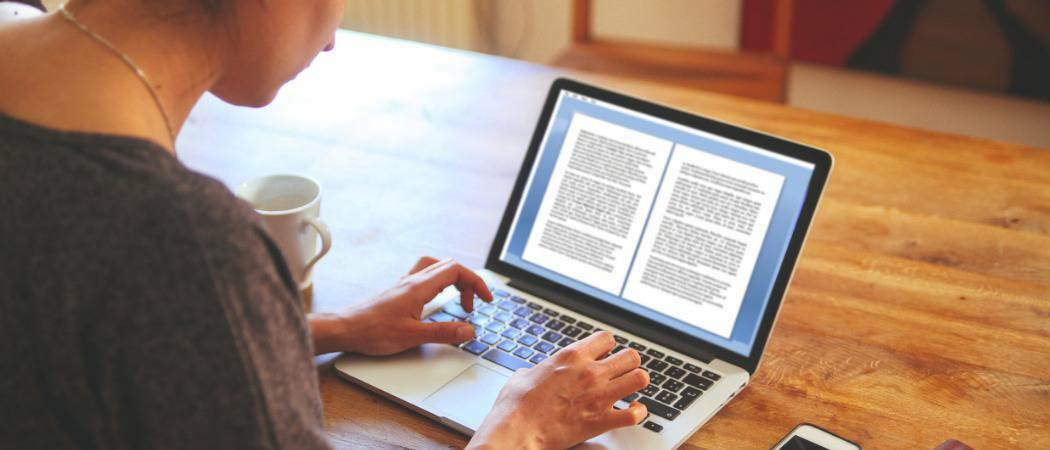
إذا كان هناك عدة مستخدمين يعملون على مستند Word واحد ، فقد ترغب في مقارنتهم جنبًا إلى جنب. إليك الطريقة.
هناك الكثير من الأسباب التي قد تجعلك ترغب في مقارنة مستندين من مستندات Microsoft Word جنبًا إلى جنب. قد تكون مدرسًا ، وتحاول اكتشاف طالب ينتحل عمل طالب آخر. بدلاً من ذلك ، قد تعمل على مستند كجزء من فريق ، في محاولة لتحديد التغييرات التي قام بها زملاؤك.
من السهل جدًا تعقب التغييرات في مستند Word، ولكن إذا كنت تريد مقارنة المستندات جنبًا إلى جنب ، فستحتاج إلى استخدام ميزة مقارنة المستندات المضمنة في Word. إليك الطريقة.
مقارنة بين وثيقي مايكروسوفت وورد
إذا كان لديك مستندان متشابهان من مستندات Microsoft Word ، فيمكنك استخدام أداة مقارنة المستندات للمقارنة بينهما. سيشير هذا إلى أي تغييرات تم إجراؤها ودمجها معًا ، بالإضافة إلى السماح لك بعرض المستندين جنبًا إلى جنب.
للقيام بذلك ، افتح Microsoft Word واضغط على مراجعة> قارن على شريط الشريط. من قارن القائمة المنسدلة ، اضغط على قارن… اختيار.

سيؤدي هذا إلى فتح ملف قارن المستندات نافذة او شباك. ستحتاج إلى تحديد مستندي Microsoft Word اللذين ترغب في مقارنتهما هنا.
حدد وثيقتين من ملف المستند الأصلي و وثيقة مراجعة القوائم المنسدلة. انقر تصفح في القوائم المنسدلة لتحديد الملفات الموجودة على جهاز الكمبيوتر إذا لم تكن مدرجة بالفعل.
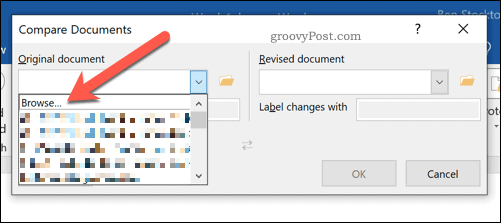
مع تحديد كلا المستندين ، يمكنك تحديد الطريقة التي تريد بها تسمية التغييرات. سيؤدي هذا إلى الإعداد الافتراضي لاسم تحرير المستند القياسي.
إذا كنت تفضل ذلك ، يمكنك تغيير هذا في ملف يتغير التسمية مع مربع ، أسفل وثيقة مراجعة القائمة المنسدلة.
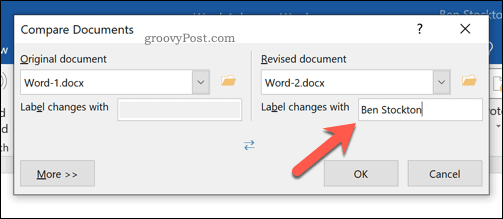
إعدادات وثيقة المقارنة المتقدمة
سيستخدم Word الإعدادات الافتراضية لمقارنة مستنداتك. إذا كنت ترغب في تغيير هذه ، انقر فوق أكثر زر في الزاوية اليسرى السفلية.
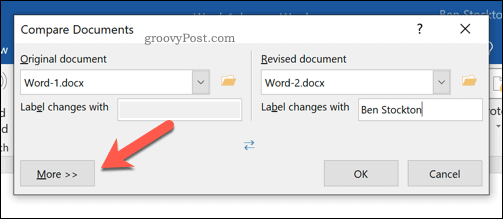
سيعرض هذا خيارات متنوعة يمكنك استخدامها لمقارنة مستنداتك. يتضمن ذلك تغييرات في التنسيق ، ومسافات إضافية ، وإضافات أو عمليات حذف للنص ، والمزيد.
انقر فوق مربع الاختيار الموجود بجوار كل خيار بحث مقارنة لتمكين هذه المعايير أو تعطيلها. بمجرد أن تصبح جاهزًا ، اضغط على حسنا لبدء المقارنة.
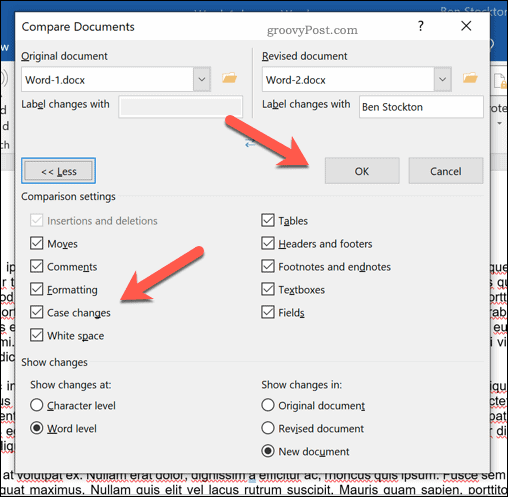
استخدام نظرة عامة على مقارنة المستندات
سيؤدي هذا إلى فتح نافذة جديدة ، مما يتيح لك رؤية كيفية مقارنة كلا المستندين ببعضهما البعض. سيتم عرض قائمة بالمراجعات في اللوحة اليمنى ، بينما ستسمح لك اللوحة اليمنى بالتمرير ومشاهدة التغييرات على كل فقرة في كلا المستندين في وقت واحد.
سيعرض المستند المركزي المستند الذي تمت مراجعته أو المستند الأصلي ، مع عرض أي تغييرات (مع علامة حمراء بجانب كل تغيير). سيؤدي النقر فوق أي من التغييرات إلى إظهار النص الذي تمت إزالته أو تغييره ، مع النص المحدث تحته.
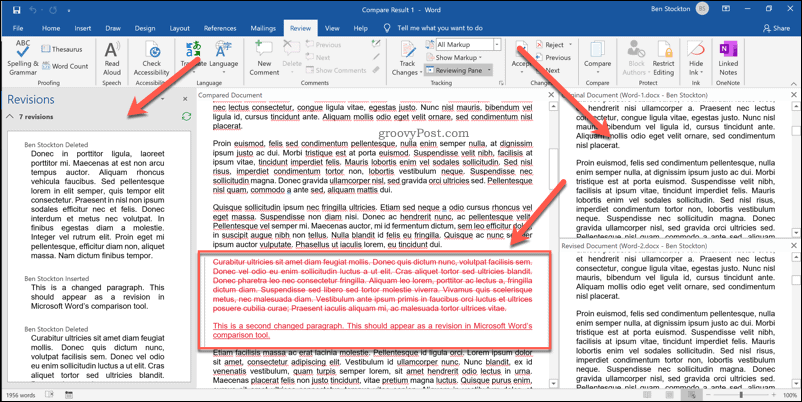
يمكنك التبديل بين طرق العرض هذه بتحديد خيار من ملف تتبع القائمة المنسدلة في مراجعة التبويب.
على سبيل المثال ، اختيار أصلي سيعرض المستند الأصلي في الوسط. إذا اخترت توصيف بسيط، ستتمكن من عرض النص الذي تم تغييره بعلامة حمراء ، ولكن ليس النص المحذوف. اختيار كل العلامات سيعرض كل من النص المحذوف والمحدث ، بينما لا توصيف سيعرض المستند الذي تمت مراجعته في الوسط بدون علامات.
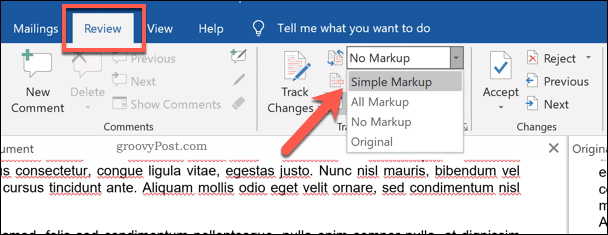
دمج تغييرات المستند
إذا كنت ترغب في دمج التغييرات بين مستندين ، يمكنك استخدام ميزات تتبع Word للقيام بذلك. يسمح لك هذا بنسخ التغييرات من المستند الذي تمت مراجعته إلى المستند الأصلي.
للقيام بذلك ، اضغط على سهم لأسفل في الجزء السفلي من قبول ، المدرج تحت التغييرات قسم في مراجعة التبويب.
يمكنك قبول كل تغيير على حدة (المرور من خلاله واحدًا تلو الآخر) أو قبول جميع التغييرات مرة واحدة. من القائمة المنسدلة ، اضغط على قبول والانتقال إلى التالي أو اقبل كل التغييرات الخيار ، حسب تفضيلاتك.
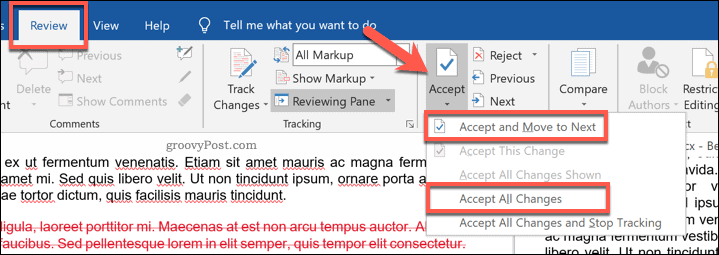
بمجرد قبول التغييرات ، ستحتاج إلى حفظ الملف. للقيام بذلك ، اضغط على ملف> حفظ باسم.
يمكنك حفظ المستند كمستند منفصل ومدمج. بدلاً من ذلك ، يمكنك الكتابة فوق المستند الأول لاستبدال النص الأصلي ، مع ترك المستند المدمج فقط.
إنشاء مستندات أفضل في Microsoft Word
أفضل طريقة للعمل على مستند الفريق معًا هي استخدام تعقب المستندات. ومع ذلك ، إذا قارنت بين مستندين من مستندات Microsoft Word ، فستتمكن من تحديد التغييرات (أو أوجه التشابه) بوضوح كبير.
تعد ميزة المقارنة المضمنة هذه مجرد طريقة واحدة لإنشاء مستندات Word أفضل. يمكنك تسهيل قراءة المستندات الطويلة إضافة جدول محتويات، على سبيل المثال. إذا كنت تريد معرفة المدة التي تستغرقها لإنهاء مستند ، يمكنك ذلك تتبع وقت التحرير في Word في خصائص المستند الخاص بك.
ما هو رأس المال الشخصي؟ مراجعة 2019 بما في ذلك كيف نستخدمها لإدارة الأموال
سواء كنت تبدأ بالاستثمار أو كنت تاجرًا متمرسًا ، فإن رأس المال الشخصي لديه شيء للجميع. وإليك نظرة على ...



